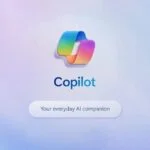Podgląd systemu Windows 11: znajdowanie plików jednym kliknięciem 🔎✨
Szukasz plików lub obrazów, ale nie pamiętasz ich nazw? Dokumenty często zapisywane są pod mylącymi nazwami, a Ty tracisz czas na otwieranie ich pojedynczo, próbując znaleźć ten, którego potrzebujesz. 🕵️♂️
W systemie Windows 11, podobnie jak w systemie macOS, możesz podgląd plików bez ich otwieranianiezależnie od tego, czy są to dokumenty PDF, Excel, Word czy obrazy, usprawniając wyszukiwanie i optymalizując czas.
Funkcja ta umożliwia najechanie kursorem na plik lub jego wybranie, możesz zobaczyć jego zawartość bezpośrednio bez konieczności otwierania go, co ułatwia nawigację po folderach i zwiększa Twoją produktywność.
Nie chodzi tu o usuwanie folderów czy otwieranie programów z poziomu wiersza poleceń, ale o proste triki, które pozwolą włącz podglądy w systemie Windows 11 rzeczy, które sprawią, że Twoje doświadczenie będzie bardziej intuicyjne.
Użyj wbudowanej funkcji w Eksploratorze plików

Podobnie jak robienie zrzutu ekranu lub czyszczenie plików tymczasowych, system Windows 11 zawiera przydatną funkcję o nazwie Zapowiedź, niedostępne w systemie Windows 10. Aby je aktywować, otwórz Eksplorator plików i kliknij przycisk Zapowiedź w prawym górnym rogu.
Jeżeli przycisk nie jest wyświetlany, kliknij prawym przyciskiem myszy w pustym miejscu w przeglądarce i wybierz Panel podgląduAktywuje to pasek boczny, na którym po wybraniu dowolnego pliku można wyświetlić jego zawartość bez konieczności otwierania. Aby go dezaktywować, wystarczy ponownie nacisnąć ten sam przycisk.
Zainstaluj QuickLook, aby uzyskać podgląd w stylu systemu macOS

Tęsknisz za szybkim podglądem plików w Finderze na Macu? QuickLook to rozwiązanie dla systemu Windows 11 – prosta aplikacja, która umożliwia szybki podgląd obrazów, filmów i dokumentów bez ich otwierania. ⚡
Musisz po prostu pobierz ze sklepu Microsoft StoreZainstaluj i używaj bez skomplikowanych konfiguracji. Wybierz plik i naciśnij klawisz Przestrzeń aby natychmiast wyświetlić jego zawartość.
Ponadto QuickLook pozwala uruchamiać pliki, przeglądać je w trybie pełnoekranowym, otwierać w innej aplikacji lub udostępniać bezpośrednio z okna podglądu. To wszechstronne i wydajne narzędzie do zarządzania plikami.
Aktywuj funkcję „Przeglądaj” za pomocą Microsoft PowerToys

PowerToys, opracowany przez Microsoft, dodaje zaawansowane funkcje, które poprawiają komfort korzystania z systemu Windows 11. Wśród nich wyróżnia się funkcja Przeglądać, który oferuje szybki podgląd pliku podobny do QuickLook. 👀
Pobierz PowerToys ze sklepu Microsoft Store i otwórz go, aby znaleźć wielodotykowy interfejs. Poszukaj sekcji Zarządzanie plikami i aktywuj funkcję Przeglądać poprzez aktywację odpowiedniego pola.
Domyślnie kombinacja aktywująca „Przeglądaj” to Ctrl+Spacja, choć można go dostosować za pomocą ikony ołówka. Po jej użyciu zobaczysz pływające okno, które umożliwia łatwe dokowanie, maksymalizowanie lub zamykanie podglądu.
Zwiększ rozmiar ikon plików, aby były lepiej widoczne

Jeśli wolisz nie instalować programów, a podgląd Ci nie wystarcza, możesz zwiększyć rozmiar ikon folderów, aby lepiej odróżnić wizualnie poszczególne pliki. 🔍
Po prostu przejdź do folderu, który chcesz eksplorować, kliknij prawym przyciskiem myszy i wybierz Widok > Bardzo duże ikony i zauważysz, że miniatury staną się bardziej widoczne, dzięki czemu będzie można je łatwiej zidentyfikować.
Jeśli miniatury nie wyświetlają się prawidłowo, kliknij trzy kropki u góry przeglądarki i otwórz Opcje, przejdź do zakładki Widok > Ustawienia zaawansowane i wyłącz opcję Zawsze pokazuj ikony, nigdy miniaturyZastosuj zmiany i ciesz się wyraźniejszym widokiem.
Dzięki każdemu z tych rozwiązań zoptymalizujesz zarządzanie plikami i ich wyświetlanie w systemie Windows 11 w sposób wydajny i łatwy.
Chcesz poznać więcej przydatnych trików w systemie Windows 11? Przejrzyj naszą sekcję samouczków i uprość swoje cyfrowe życie. 🚀